Ce sunt fișiere și
Configurarea managerul de fișiere pentru a afișa fișierele ascunse și a vedea mai multe fișiere nedorite împrăștiate pe dosare. Windows creează fișiere și Thumbs.db Desktop.ini în mai multe foldere, și Mac OS X astfel de fișiere sunt .DS_Store.
Majoritatea oamenilor nu văd aceste fișiere. De obicei, ele sunt considerate ascunse și apar numai dacă activați în mod specific opțiunea de a afișa fișierele ascunse. Sistemul le creează pentru a accelera și de a salva setările în viitor, dar puteți preveni apariția unora dintre ele.
fișier Thumbs.db este de fapt o „bază de date cu miniaturi“. Aceasta este exact ceea ce sugerează numele. Când deschideți un folder în File Explorer sau Windows Explorer, și directorul conține imagini, sistemul creează miniaturi pentru ei. Pentru a accelera lucrările în viitor, Windows va păstra imagini în miniatură în «Thumbs.db» fișier creat în directorul curent. Astfel, data viitoare când deschideți un dosar, Windows încarcă miniaturi ale fișierului, mai degrabă decât crearea lor de la zero.
Acest lucru este normal și în condiții normale, nici nu observați aceste fișiere, deoarece acestea sunt ascunse. Cu toate acestea, în unele cazuri, acestea pot cauza probleme. De exemplu, dacă descărcați directorul de pe serverul web, Thumbs.db merge împreună cu ei.

Pentru a modifica setările dorite în politica de grup, apăsați pentru Windows + R, pentru a deschide caseta de dialog Run, tastați în câmpul de text «gpedit.msc» și apăsați Enter.
Faceți dublu clic pe „Dezactivați memorarea în cache a imaginilor în miniatură“ opțiune și selectați „Enable“.
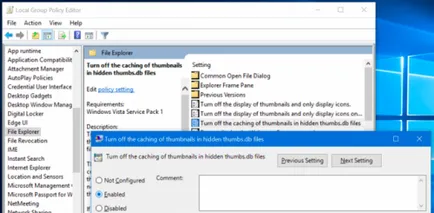
Deschideți ramura «HKEY_CURRENT_USER \ Software \ Microsoft \ Windows \ CurrentVersion \ Explorer \ avansată». Dublu click pe opțiunea «DisableThumbnailCache» în panoul din dreapta și setat la „1“. Dacă nu vedeți opțiunea «DisableThumbnailCache», faceți clic pe panoul din dreapta, faceți clic dreapta pe, creați o cheie nouă valoare DWORD și numesc «DisableThumbnailCache». Apoi, schimba valoarea de 1.
Scoateți cheia sau pentru a schimba valoarea la „0“ pentru a anula modificările.
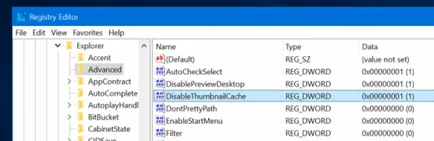
Ce este Desktop.ini?
Windows creează, de asemenea, un fișiere Desktop.ini, dar pentru a le face mai dificil de atins. Ele nu sunt doar ascunse, dar sunt considerate a fi protejate fișierele de sistem de operare. Tu nu va fi capabil să le vadă dacă dezactivați setarea „Ascunde fișiere protejate ale sistemului de operare (recomandat)“ în File Explorer sau Windows Explorer pentru Windows. Această opțiune este în fereastra Opțiuni folder.
Windows utilizează fișierele Desktop.ini pentru a determina modul de a afișa dosarul. De exemplu, dacă încercați să mutați unele foldere pe Windows, sistemul de operare va spune că acestea sunt sistemice, și nu ar trebui să le miște. În plus, unele dosare au pictograme unice. Acest tip de informații sunt stocate în fișierul Desktop.ini în folder.
Noi nu știm o modalitate de a preveni crearea acestor fișiere. Doar spune că Windows nu afișează protejate fișierele de sistem de operare în cazul în care nu doriți să le vadă.
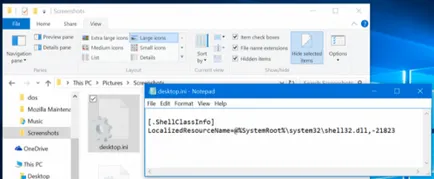
Ce este .DS_Store?
Mac OS X creează fișiere .DS_Store. Aceste fișiere sunt prezente în fiecare dosar și funcționează ca fișiere Desktop.ini în Windows. Numele acestor fișiere începe cu un punct, astfel încât acestea sunt ascunse în mod implicit în Mac OS X la alte sisteme de operare Unix. Nu veți vedea aceste fișiere pe un Mac-ul, dacă nu arată fișierele ascunse. În caz contrar, ele nu vor apărea în aplicația Finder sau alte instrumente.
fișier .DS_Store conține informații despre pictogramele de stare într-un dosar, imaginea sa de fundal, și alte detalii. Când deschideți un dosar, prin intermediul Finder, de utilitate citește acest fișier pentru a afla cum să afișeze conținutul unui dosar. Dacă modificați aceste setări, Finder .DS_Store le stochează într-un fișier.
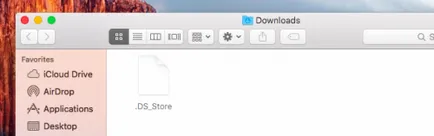
computerele Mac crea de obicei fișiere .DS_Store chiar și pentru folderele partajate în rețea, iar acest lucru poate duce la probleme. De exemplu, aceste fișiere pot induce în eroare utilizatorii de Windows.
implicite a scrie com.apple.desktopservices DSDontWriteNetworkStores adevărat
Pentru a anula modificările și a obține Mac OS X pentru a continua crearea de fișiere .DS_Store pe unități de rețea, executați această comandă:
implicite a scrie com.apple.desktopservices DSDontWriteNetworkStores false
Fără un amestec din afară, nu vă puteți opri crearea de fișiere .DS_Store locale. Cu toate acestea, lăsați opțiunea de a afișa fișierele ascunse de utilitate Finder a fost dezactivat și nu te va deranja.
Puteți poticni pe aceste fișiere atunci când se lucrează cu anumite programe, cum ar fi aplicații pentru instrumente de control al versiunii sau încărcarea fișierelor. În mod ideal, ar trebui să utilizați programul pentru a ignora în mod automat fișierele Thumbs.db, Desktop.ini și .DS_Store. În cazul în care acestea interferează cu unele aplicații pentru a vedea dacă există o modalitate de a le ignora complet în ea.